PowerVault DR4000/DR4100/DR6000을 업데이트하는 방법
概要: DR4000/DR4100/DR6000의 소프트웨어 및 하드웨어를 업데이트하는 방법
この記事は次に適用されます:
この記事は次には適用されません:
この記事は、特定の製品に関連付けられていません。
すべての製品パージョンがこの記事に記載されているわけではありません。
現象
原因
-
解決方法
이 문서에서는 DR4000/DR4100/DR6000의 소프트웨어 및 하드웨어를 업데이트하는 방법에 대해 설명합니다.
사전 구성 요소:
Quest 지원 사이트에서 해당 제품의 최신 업그레이드 파일을 다운로드합니다.DR 원격 관리 인터페이스는 시스템에서 구성하고 액세스할 수 있어야 합니다.
단계:
-
웹 브라우저를 시작하고 IP 주소를 통해 DR 웹 관리 인터페이스에 연결합니다.
-
로그인 및 암호를 입력합니다(기본값: Administrator 및 StØr@ge!).
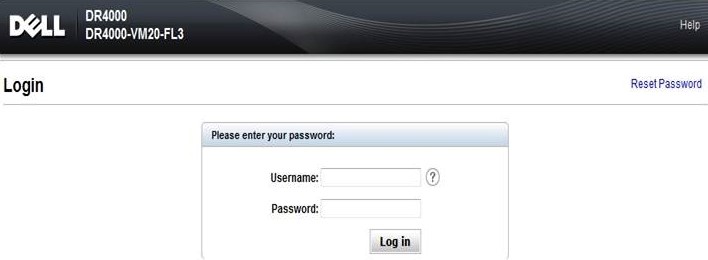
-
Software Upgrade를 클릭한 다음 Browse를 클릭하여 다운로드한 펌웨어가 있는 파일을 찾습니다(DR-UM-3.1.2015.0.tar.gz).
-
Start Upgrade를 클릭하여 업데이트를 시작합니다.
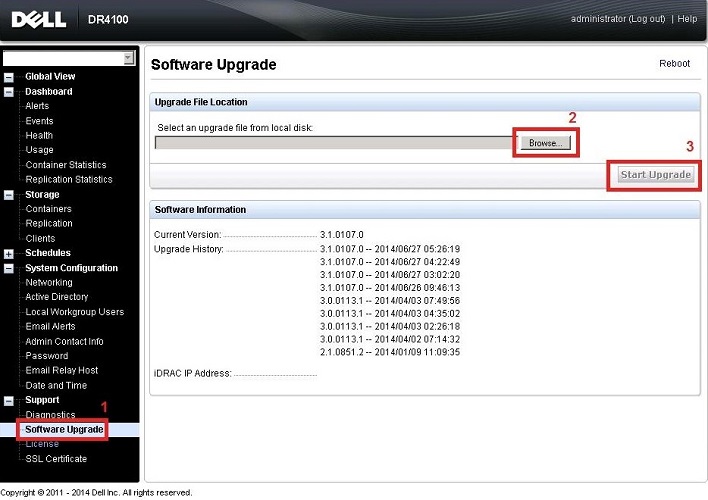
업데이트 설치 후 가능성은 세 가지뿐입니다.
- 업그레이드가 완료되었으며 재부팅은 필요하지 않습니다 (DR이 최적임).
- 업그레이드가 완료되었지만 재부팅이 필요합니다(재부팅 클릭).
- 업그레이드에 실패했습니다 (Dell 기술 지원에 문의).
 참고:
참고:
DR Series 시스템 소프트웨어 업그레이드 작업이 실패하면 시스템을 재부팅하고 DR Series 시스템 GUI를 사용하여 다른 소프트웨어 업그레이드 작업을 시도할 수 있습니다.
이 작업이 실패하면 DR Series 시스템 CLI "system --show" 명령을 사용하여 현재 시스템 상태를 볼 수 있습니다. DR Series 시스템 소프트웨어 업그레이드는 DR Series 시스템 CLI를 사용하여 수행할 수도 있습니다.
DR Series 시스템 GUI 및 CLI 시도가 모두 실패한 경우 자세한 내용은 Dell DR Series 시스템 명령줄 참조 가이드를 참조하십시오.
 참고:
참고:
DR Series 시스템은 WinSCP®를 사용하여 시스템으로 또는 시스템에서 업그레이드 이미지 및 진단 파일을 복사하는 것만 지원합니다. DR Series 시스템에서는 WinSCP를 사용하는 다른 파일 형식의 복사 또는 삭제를 지원하지 않습니다.
WinSCP®를 사용하여 DR Series 소프트웨어 업그레이드 및 진단 로그 파일을 복사하려면 파일 프로토콜 모드가 SCP(Secure Copy) 모드로 설정되어 있는지 확인하십시오.
 참고:
참고:
DR Series 시스템에서 다른 SCP 툴을 사용할 수 있지만 다른 SCP 툴을 사용하여 DR Series 시스템으로 또는 시스템에서 다른 형식의 파일을 복사할 수는 없습니다.
対象製品
Servers, Dell DR4000, Dell DR4100, Dell DR6000文書のプロパティ
文書番号: 000130397
文書の種類: Solution
最終更新: 21 9月 2021
バージョン: 5
質問に対する他のDellユーザーからの回答を見つける
サポート サービス
お使いのデバイスがサポート サービスの対象かどうかを確認してください。
 참고: 이 문서는
참고: 이 문서는